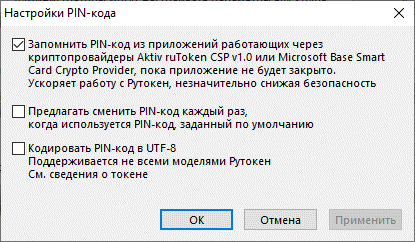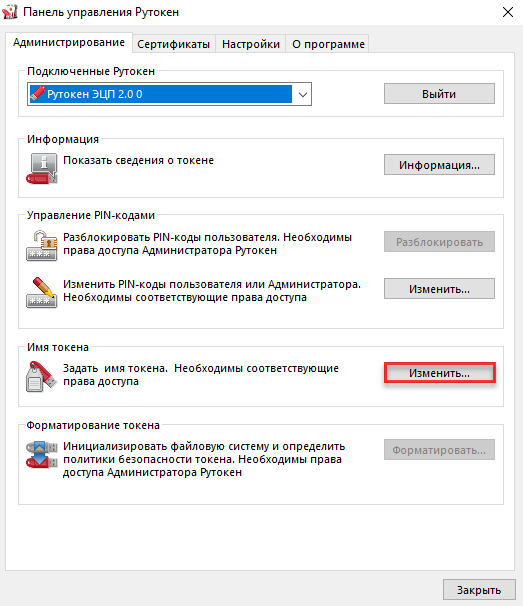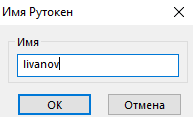...
| Настройка | Результат выбора настройки | ||
|---|---|---|---|
| Запомнить PIN-код из приложения... | PIN-код вводится один раз при первом использовании устройства Рутокен в приложении Эта настройка позволяет уменьшить количество вводов PIN-кода в прикладных приложениях за счет кратковременного хранения их криптопровайдером в зашифрованной памяти.
| ||
| Предлагать сменить PIN-код каждый раз... | Каждый раз после ввода PIN-кода на экране отображается сообщение с предложением изменить PIN-код (если пользователь не изменил PIN-код, установленный по умолчанию) | ||
| Кодирование PIN-кода в UTF-8... | PIN-код может состоять из кириллических символов Эта настройка позволяет безопасно использовать PIN-коды, содержащие кириллические символы. |
Для выбора настроек Чтобы выбрать настройки для PIN-кода:
- Откройте Панель управления Рутокен.
- Перейдите на вкладку Настройки.
- В разделе Настройки PIN-кода нажмите Настройка.
- Установите флажки рядом с названиями необходимых настроек.
- Чтобы применить изменения и продолжить работу с настройками нажмите Применить.
- Чтобы подтвердить выбор настроек нажмите ОК.
- В окне с запросом на разрешение внесения изменений на компьютере нажмите Да.
...
Для указания имени устройства Рутокен:
- Запустите Откройте Панель управления Рутокен.
- Выберите В раскрывающемся списке Подключенные Рутокен выберите устройство Рутокен.Проверьте корректность выбора устройства.
- Нажмите Ввести PIN-код.
- Установите переключатель в положение Пользователь.
- Введите PIN-код Пользователя.
- Нажмите ОК.
- Нажмите Изменить.
- В поле Имя укажите имя устройства Рутокен.
- Нажмите ОК.
...